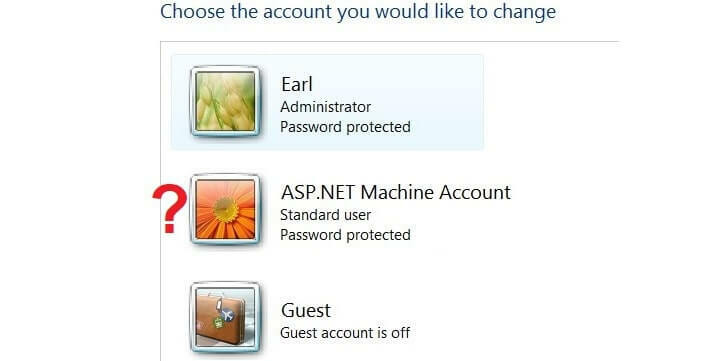
Ovaj softver će održavati i pokretati upravljačke programe, čime će se zaštititi od uobičajenih računalnih pogrešaka i kvara hardvera. Provjerite sve svoje upravljačke programe u 3 jednostavna koraka:
- Preuzmite DriverFix (ovjerena datoteka za preuzimanje).
- Klik Započni skeniranje pronaći sve problematične upravljačke programe.
- Klik Ažuriranje upravljačkih programa kako biste dobili nove verzije i izbjegli kvarove u sustavu.
- DriverFix je preuzeo 0 čitatelji ovog mjeseca.
Jeste li jedan od naših korisnika koji dobiva upit u sustavu Windows 10 ili Windows 8.1, 8 svaki put kad pokušate izbrisati ili izmijeniti određenu mapu ili datoteku? Pa, sve što trebate je slijediti dolje navedene korake i moći ćete popraviti svoj Izdanje ASP.NET MACHINE ACCOUNT u sustavu Windows 10 ili Windows 8.1 kako biste u kratkom vremenu nastavili svakodnevne aktivnosti.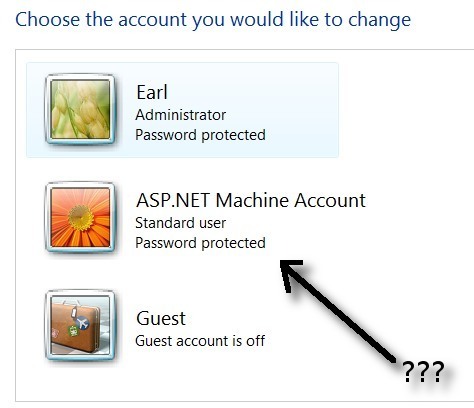
U sustavu Windows 10 ili Windows 8.1 postoji značajka koju ćete trebati onemogućiti prvo nazvanom
Kako mogu riješiti probleme s lozinkom za ASP.NET MACHINE ACCOUNT?
- Onemogući kontrolu korisničkih lozinki2
- Izbrišite račun računala
- Promijenite postavke korisničkog računa
- Koristite System Restore
- Osvježite svoje računalo
- Stvorite novi korisnički račun
1. Onemogući kontrolu korisničkih lozinki2
- Pritisnite i držite tipku "Windows" i "R".
- Sada biste trebali imati ispred sebe prozor Run.
- U dijaloški okvir za pokretanje napišite sljedeće: “control userpasswords2” bez navodnika.
- Pritisnite tipku Enter na tipkovnici.
- Sada u prozoru koji se otvori morat ćete ukloniti kvačicu pored opcije "Korisnici moraju unijeti korisničko ime i lozinku da bi koristili ovo računalo".
- Pritisnite lijevu tipku ili dodirnite gumb "U redu".
- Zatvorite sve prozore koje ste do sada otvorili i ponovno pokrenite operativni sustav Windows 10 ili Windows 8.1.
- Kad se uređaj pokrene, morat ćete ponovo provjeriti iskačuću poruku lozinke u vezi s „RAČUNOM ASP.NET MACHINE“.
- POVEZANO: Windows 10, 8.1, 8 ne prepoznaje vašu trenutnu lozinku? Evo kako to popraviti
2. Izbrišite račun računala
Ako ne radite s ASP.NET-om, možete izbrisati RAČUN STROJA i vidjeti kako to ide.
- Ponovo pokrenite operativni sustav Windows 10, 8.
- Kada se uređaj pokrene, prijavite se s administratorskim računom i lozinkom.
- Kliknite lijevu tipku ili dodirnite gumb "Windows Logo".
- Napišite "Korisnički računi" bez navodnika.
- Kliknite lijevu tipku ili dodirnite značajku Postavke predstavljenu u izborniku.
- Kliknite lijevu tipku ili dodirnite ikonu "Korisnički računi".
- Kliknite lijevu tipku ili dodirnite značajku "Upravljanje drugim računom".
- S popisa odaberite "ASP.NET Machine Account" s prikazanog popisa.
- Kliknite lijevu tipku ili dodirnite gumb "Izbriši račun".
- U sljedećem prozoru možete odabrati zadržavanje datoteka ako želite prije nego što nastavite s postupkom brisanja.
- Nakon završetka izbrisanog postupka ponovno pokrenite uređaj sa sustavom Windows 10 ili Windows 8.1.
- Kad se operativni sustav ponovo pokrene, provjerite dobivate li istu iskačuću poruku.
3. Promijenite postavke korisničkog računa
- Pomaknite kursor miša na gornju desnu stranu zaslona.
- Na izborniku koji se pojavi kliknite lijevu tipku miša ili dodirnite značajku "Pretraživanje".
- U dijaloški okvir za pretraživanje napišite sljedeće "Promjena postavki korisničkog računa" bez navodnika.
- U sljedećem prozoru promijenite postavke prikazane na opciju "Nikad ne obavijesti".
- Ponovo pokrenite operativni sustav.
POVEZANO: POPRAVAK: Windows 10 ne dopušta mi da dodam novi korisnički račun
4. Koristite System Restore
- U uređaj stavite instalacijski medij za Windows 10 ili Windows 8.1.
- Ponovo pokrenite operativni sustav Windows 10, 8.
- Nakon ponovnog pokretanja uređaja doći ćete do crnog zaslona na kojem će vam biti prikazano da pritisnete bilo koju tipku za pokretanje s CD-a ili DVD-a, u tom slučaju trebat ćete pritisnuti bilo koju tipku na tipkovnici.
- U prvom prozoru koji se pojavi morat ćete postaviti točno vrijeme i vrstu tipkovnice.
- Kliknite lijevu tipku ili dodirnite gumb Dalje.
- Sada na sljedećem zaslonu morat ćete kliknuti lijevu tipku miša ili dodirnuti značajku "Popravak računala" koja se nalazi u donjoj lijevoj strani zaslona.
- U prozoru "Odabir opcije" kliknite lijevu tipku miša ili dodirnite značajku "Rješavanje problema".
- U prozoru za rješavanje problema kliknite lijevu tipku miša ili dodirnite značajku "Napredne mogućnosti".
- Kliknite lijevu tipku ili dodirnite značajku "Vraćanje sustava" koja je predstavljena u izborniku.
- Slijedite upute na zaslonu da biste dovršili postupak obnavljanja sustava, a zatim ponovno pokrenite operativni sustav.
- Ponovno provjerite pojavljuje li vam se skočna poruka u vezi s ASP.NET Machine Accountom.
Vraćanje sustava možete otvoriti i s upravljačke ploče, kao što je prikazano na snimci zaslona u nastavku:
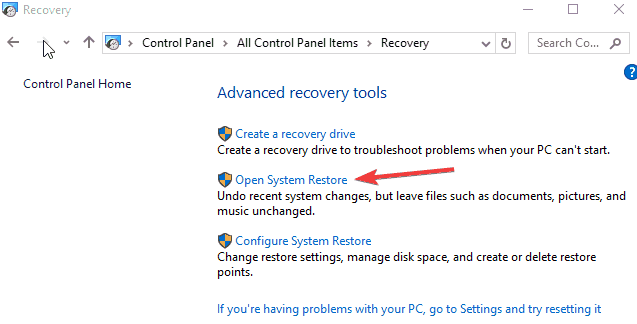
5. Osvježite svoje računalo
Bilješka: Prije pokušaja donjih koraka, molimo vas napravite sigurnosnu kopiju svih važnih dokumenata i mapa koristite u sustavu Windows 8.1 ili Windows 10.
- Ponovo pokrenite operativni sustav s unutarnjim diskom za instalacijski medij Windows 10 ili Windows 8.1.
- Pritisnite bilo koju tipku na tipkovnici kada se pojavi poruka "Pritisnite bilo koju tipku za pokretanje s CD-a ili DVD-a".
- Ponovno odaberite vrijeme i vrstu tipkovnice i pritisnite gumb Dalje.
- Kliknite lijevu tipku ili dodirnite značajku "Popravite računalo" koja se nalazi u donjoj lijevoj strani zaslona.
- U prozoru "Odaberite opciju" kliknite lijevu tipku miša ili dodirnite značajku "Rješavanje problema".
- Sada kliknite lijevu tipku ili dodirnite značajku "Osvježi računalo".
- Slijedite upute na zaslonu da biste nastavili s osvježavanjem sustava operativnog sustava.
6. Stvorite novi korisnički račun
Neki su korisnici potvrdili da je problem riješio stvaranje novog korisničkog računa s administrativnim privilegijama. Dakle, ako vam nijedno od gornjih rješenja nije pomoglo da riješite problem, izvolite i stvorite novi korisnički račun.
I to je to, ako ste slijedili gore navedene metode redoslijedom kako su navedeni, trebali ste uspjeti popraviti iskačuću poruku računa ASP.NET Machine u sustavu Windows 8.1 ili Windows 10. Ako ste tijekom ovog puta naletjeli na probleme, upotrijebite odjeljak za komentare u nastavku da biste nas obavijestili i pomoći ćemo vam što je prije moguće.
POVEZANE PRIČE ZA PROVJERU:
- Potpuni popravak: onemogućeni administratorski račun u sustavima Windows 10, 8.1 i 7
- Potpuni popravak: nije moguće prijaviti se na Xbox račun u sustavu Windows 10
- ‘Popravljeni račun trenutno je zaključan’ Popravak za Windows 10


